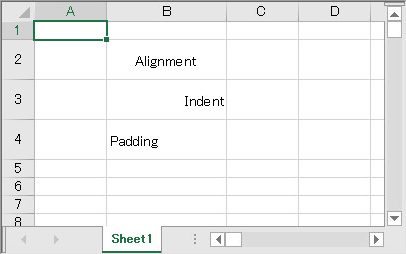private void Form1_Load(object sender, System.EventArgs e)
{
// 文字列の水平位置/垂直位置を「中央揃え」にします
fpSpread1.ActiveSheet.Cells[1, 1].HorizontalAlignment = FarPoint.Win.Spread.CellHorizontalAlignment.Center;
fpSpread1.ActiveSheet.Cells[1, 1].VerticalAlignment = FarPoint.Win.Spread.CellVerticalAlignment.Center;
fpSpread1.ActiveSheet.Cells[1, 1].Text = "Alignment";
// 文字列のインデントを設定します
fpSpread1.ActiveSheet.Cells[2, 1].TextIndent = 5;
fpSpread1.ActiveSheet.Cells[2, 1].Text = "Indent";
// セルの余白を設定します
fpSpread1.ActiveSheet.Cells[3, 1].CellPadding.Top = 20;
fpSpread1.ActiveSheet.Cells[3, 1].Text = "Padding";
fpSpread1.ActiveSheet.Rows[1, 3].Height = 40;
fpSpread1.ActiveSheet.Columns[1].Width = 120;
}
Private Sub Form1_Load(ByVal sender As Object, ByVal e As System.EventArgs) Handles MyBase.Load
' 文字列の水平位置/垂直位置を「中央揃え」にします
FpSpread1.ActiveSheet.Cells(1, 1).HorizontalAlignment = FarPoint.Win.Spread.CellHorizontalAlignment.Center
FpSpread1.ActiveSheet.Cells(1, 1).VerticalAlignment = FarPoint.Win.Spread.CellVerticalAlignment.Center
FpSpread1.ActiveSheet.Cells(1, 1).Text = "Alignment"
' 文字列のインデントを設定します
FpSpread1.ActiveSheet.Cells(2, 1).TextIndent = 5
FpSpread1.ActiveSheet.Cells(2, 1).Text = "Indent"
' セルの余白を設定します
FpSpread1.ActiveSheet.Cells(3, 1).CellPadding.Top = 20
FpSpread1.ActiveSheet.Cells(3, 1).Text = "Padding"
FpSpread1.ActiveSheet.Rows(1, 3).Height = 40
FpSpread1.ActiveSheet.Columns(1).Width = 120
End Sub